Leer hoe u uw bestanden veilig en in een mum van tijd kunt herstellen
- Een corrupt archief betekent geen toegang tot bestanden en mogelijk verlies van persoonlijke informatie of systeembeschadiging.
- Het gebeurt om verschillende redenen, meestal als gevolg van een onvolledige download, virusinfectie, hardware- of softwareproblemen of overdrachtsfouten.
- U kunt het beschadigde archief repareren en uw informatie terugkrijgen met WinRAR of software van derden.
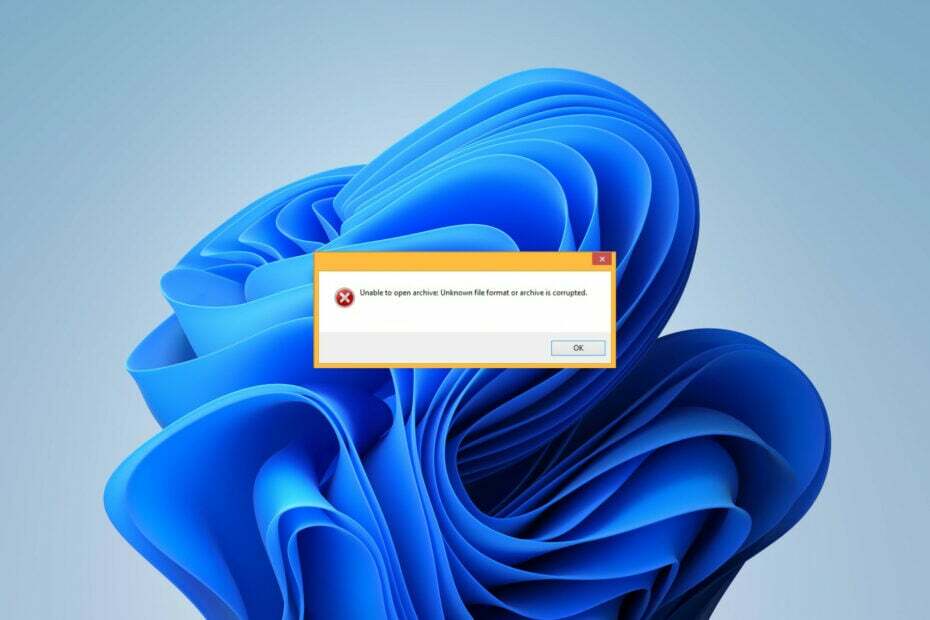
XINSTALLEREN DOOR OP HET DOWNLOADBESTAND TE KLIKKEN
- Download Fortect en installeer het op uw pc.
- Start het scanproces van de tool om te zoeken naar corrupte bestanden die de oorzaak van uw probleem zijn.
- Klik met de rechtermuisknop op Start reparatie zodat de tool het bevestigingsalgoritme kon starten.
- Fortect is gedownload door 0 lezers deze maand.
Problemen met het openen van uw archief kunnen betekenen dat het beschadigd is. Data corruptie kan veel schade aanrichten, waarvan slechts een deel verlies van persoonlijke informatie. Daarom moet je snel handelen.
Dus, wat betekent archief is beschadigd? Wat veroorzaakt het, en hoe het op te lossen? Laten we er meteen op ingaan.
Wat betekent archief is beschadigd?
Een archief bevat meerdere bestanden in één - iets dat uitermate handig is voor gegevensopslag of -overdracht. Maar wat gebeurt er als er een beschadigd is? Een corrupt archief is een kapot archief - u krijgt geen toegang tot en extractie van de inhoud ervan.
Dus we kijken naar verlies van belangrijke informatie op zijn best en systeem corruptie in het slechtste geval. Men kan een archief (per ongeluk) beschadigen tijdens het bewerken, verwijderen of overzetten. Meestal wordt het schrijven of coderen van het bestand door iets onderbroken.
Geen toegang hebben tot uw bestanden kan behoorlijk frustrerend zijn, vooral als je de reden niet weet. Laten we eens kijken naar de meest voorkomende oorzaken van archiefbeschadiging:
Waarom raken archiefbestanden beschadigd?
- Onvolledige download: De meest voorkomende reden achter archiefbeschadiging. Een onderbreking van het downloadproces (zij het vanwege een onstabiele netwerkverbinding, stroomuitval, abrupt afsluiten van het programma of een ander probleem) zal hoogstwaarschijnlijk resulteren in een beschadigd bestand.
- Fouten tijdens bestandsoverdracht: De overdrachtsproces maakt het bestand kwetsbaar. Zelfs een klein onderdeel dat beschadigd raakt tijdens het overzetten van het archief van het ene apparaat/opslagapparaat naar het andere, kan het hele archief onbruikbaar maken.
- Beschadigde bestanden: Het archief kan beschadigde bestanden bevatten nog voordat u ze naar uw apparaat downloadt.
- Schadelijke bestanden: Malware kan veel schade aanrichten naar uw archief - het kan het infecteren, de belangrijkste componenten ervan wijzigen of zelfs een deel ervan verwijderen. Dit brengt uw hele computer in gevaar!
- Onnauwkeurig headerbestand: De lezer kon de koptekst van het bestand niet herkennen, wat het hele archief zou kunnen beschadigen.
- Softwareproblemen: Defecte programma's kunnen leiden tot gegevensverlies of beschadiging.
- Slechte sectoren: Zelfs opslagapparaten kunnen beschadigd raken. Ze kunnen een slechte sector ontwikkelen, wat betekent dat er gebieden op de schijf zijn waar gegevens niet kunnen worden opgeslagen en opgeslagen. Dit kan vervolgens de archiefbestanden aanzienlijk beschadigen.
- Onjuiste bestandsgrootte: Als het archiefbestand te groot wordt, kan dit leiden tot archiefbeschadiging.
Denken dat uw informatie voor altijd verloren is, kan ontmoedigend zijn wanneer u wordt geconfronteerd met een beschadigd archiefprobleem. Blijf lezen voor enkele waardevolle tips over hoe u kunt proberen het te herstellen:
Hoe repareer ik een beschadigd archief?
1. Download het archief opnieuw
Als een onderbroken downloadproces of een overdrachtsfout het archief heeft beschadigd, kunt u proberen het opnieuw te downloaden. Als alternatief kunt u een andere bron gebruiken als we het hebben over online software of gegevens.
Op deze manier hoeft u mogelijk niet terug te gaan naar het daadwerkelijke archief corruptie herstel pogingen.
2. Herstel het archief met WinRAR
- Open WinRAR op uw pc. Als je het nog niet hebt gedownload, download het dan van de officiële softwarepagina en volg de instructies op het scherm om het te installeren.
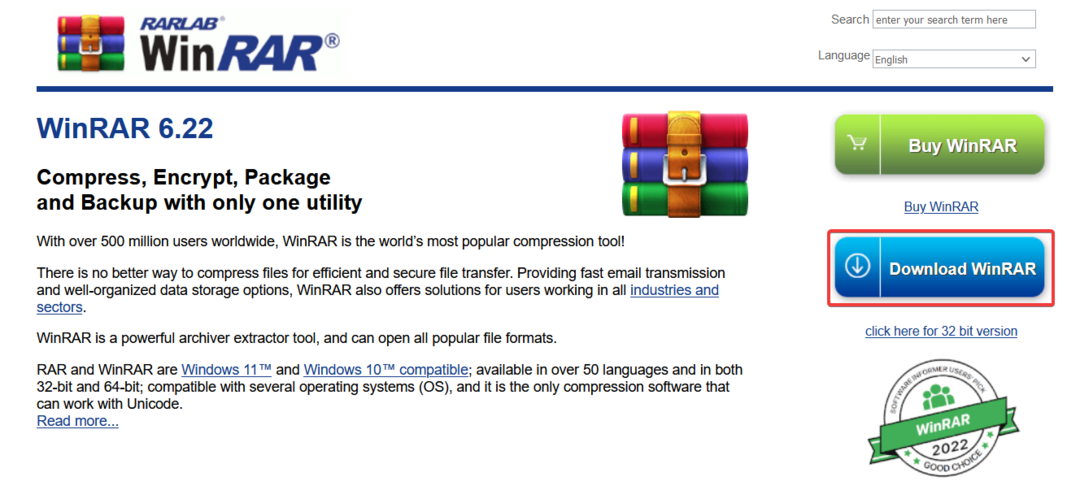
- Klik op Bestand en dan Open Archief. Open uw beschadigde bestand.
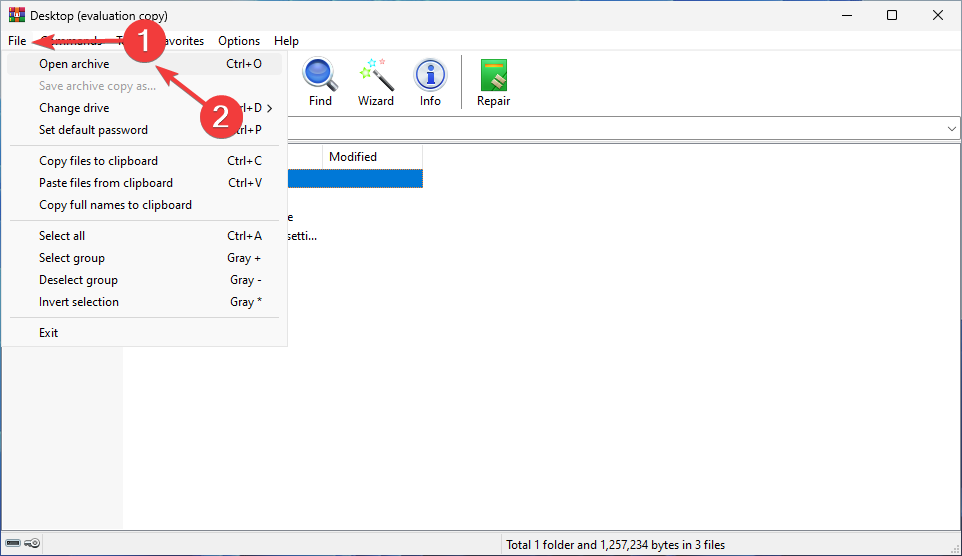
- Selecteer het archief en kies Reparatie aan de rechterkant.
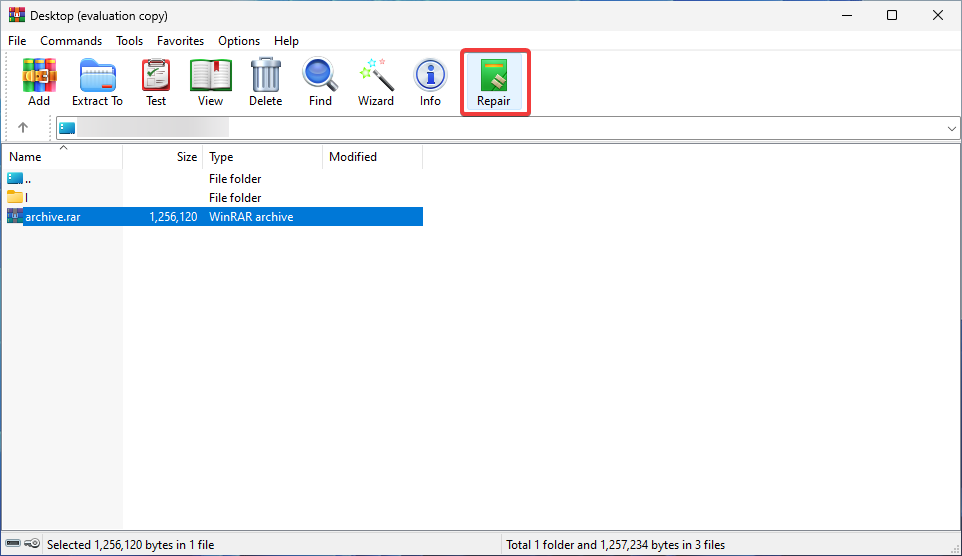
- Kies een nieuwe locatie voor het gerepareerde bestand. Selecteer het archieftype en druk op OK. Wacht tot het proces is voltooid.
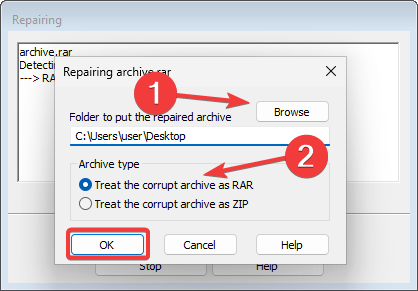
Expert-tip:
GESPONSORD
Sommige pc-problemen zijn moeilijk aan te pakken, vooral als het gaat om ontbrekende of beschadigde systeembestanden en opslagplaatsen van uw Windows.
Zorg ervoor dat u een speciale tool gebruikt, zoals Fortect, die uw kapotte bestanden scant en vervangt door hun nieuwe versies uit de repository.
WinRAR is een waardevol programma, niet alleen voor het bekijken van archiefbestanden. U kunt het ook gebruiken om te converteren, op virussen te scannen, te coderen, (geforceerd) extraheren van gegevens, back-up of zelfs reparatie van uw bestanden.
De mate van succes hangt echter af van de ernst van de corruptie, dus in sommige complexe gevallen is dit misschien niet genoeg.
- Sydney Bing AI inschakelen op de Copilot van Windows 11
- Hoe u uw gegevens kunt beschermen met Microsoft 365-back-up
- De nieuwste Windows 11-update pint Microsoft 365 op de taakbalk
3. Forceer de bestanden
- Launch WinRAR en druk op Ctrl + O. Kies het archief dat u wilt openen.
- Vind de Uittreksel naar optie en klik erop.
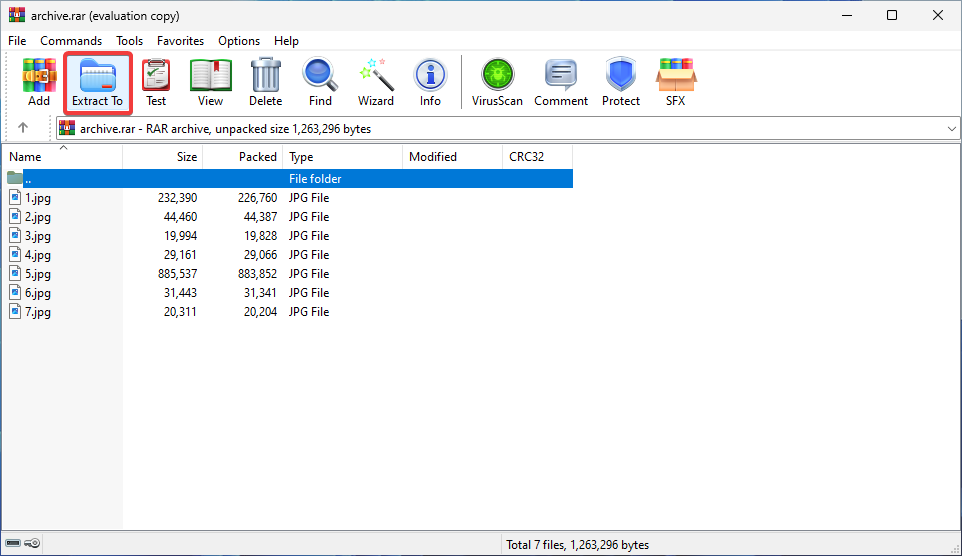
- Kies het bestemmingspad en vink het vakje aan naast het Optie voor kapotte bestanden behouden.
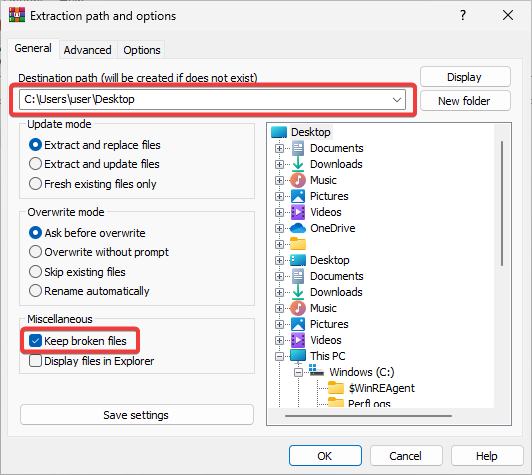
- Klik OK om het extractieproces te starten. Als er fouten verschijnen, negeer deze dan.
4. Gebruik reparatiesoftware van derden
Soms, wanneer gegevensbeschadiging te ernstig is, zullen de bovenstaande oplossingen niet tot succesvolle resultaten leiden. Als dat het geval is met uw bestanden, is het misschien tijd om het te proberen vertrouwde herstelsoftware van derden.
Er zijn uitstekende gratis tools om corrupte archiefbestanden te helpen herstellen. U kunt zelfs betrouwbare online alternatieven vinden.
Onthoud echter dat zelfs als het je uiteindelijk lukt om toegang te krijgen tot je bestand, het nog steeds mogelijk is dat ze zijn geïnfecteerd. Scan ze met een betrouwbaar antivirusprogramma om er zeker van te zijn dat je veilig bent.
Wat betekent archief is beschadigd? Gefeliciteerd, nu weet je niet alleen het antwoord op deze vraag, maar ook wat de oorzaak is en hoe je het kunt oplossen.
Het kan ook nuttig zijn om te leren wat u moet doen als u kan uw ZIP-bestanden niet uitpakken.
We hopen dat u dit artikel nuttig vond en dat het heeft geholpen bij het oplossen van uw probleem. Als je meer hulp of informatie nodig hebt, aarzel dan niet om het commentaar hieronder te gebruiken.
Nog steeds problemen?
GESPONSORD
Als de bovenstaande suggesties uw probleem niet hebben opgelost, kan uw computer ernstigere Windows-problemen ondervinden. We raden aan om een alles-in-één oplossing te kiezen zoals Fortect om problemen efficiënt op te lossen. Klik na de installatie gewoon op de Bekijken&Herstellen knop en druk vervolgens op Start reparatie.


